最近有windows10用户发现自己的电脑时间经常出现问题,不够准确。但无论是修改时间,还是同步时间,完成操作以后,时间还是原来的错误时间。因此今天自由互联小编就来给大家说明
最近有windows10用户发现自己的电脑时间经常出现问题,不够准确。但无论是修改时间,还是同步时间,完成操作以后,时间还是原来的错误时间。因此今天自由互联小编就来给大家说明一下win10电脑时间同步失败的多种解决方法,有需要的用户们赶紧来看一下吧。
win10电脑时间同步失败怎么办
方法一、
1、首先右键开始菜单,打开“运行”。
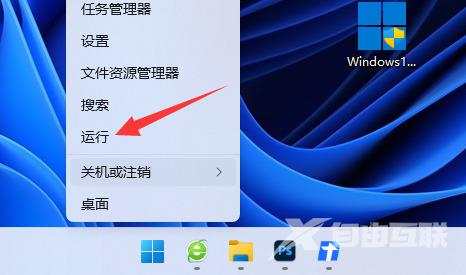
2、接着在其中输入“gpedit.msc”并回车打开组策略。
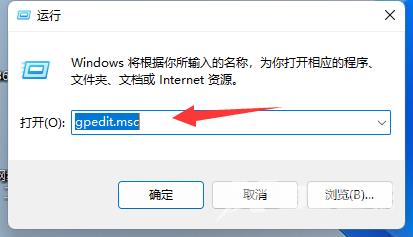
3、打开后,根据下图路径找到并进入“用户权限分配”
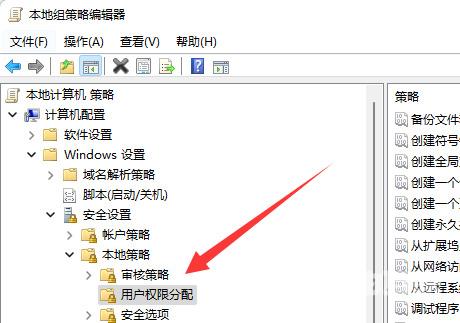
4、然后双击打开右边的“更改系统时间”选项。
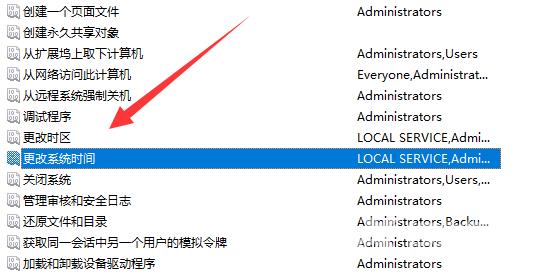
5、随后点击下方“添加用户或组”
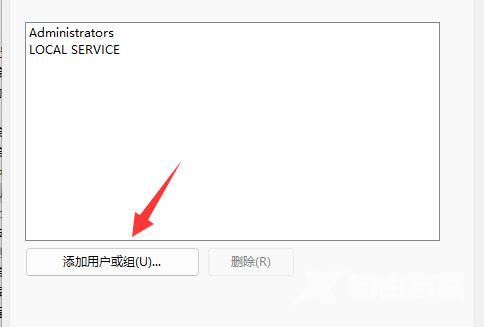
6、最后输入“everyone”并确定保存,再确定保存后应该就能修改了。
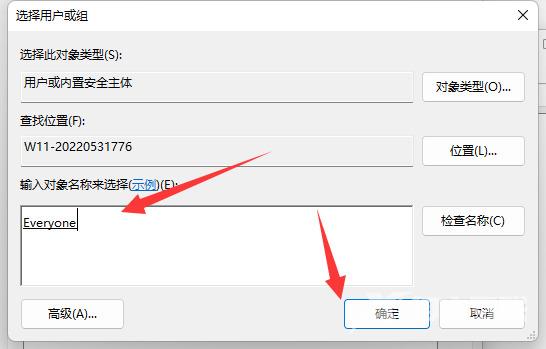
方法二、
1、主板电池没电就会造成该情况。
2、所以我们需要拆开主机,更换一个新的主板电池试试看。

